随着时间的推移,您可能会发现Win10系统的C盘空间越来越不够用。为了提高系统性能并确保正常运行,深度清理C盘空间变得至关重要。本文将为您提供一些有效的方法和技巧,帮助您轻松清理Win10系统C盘空间。
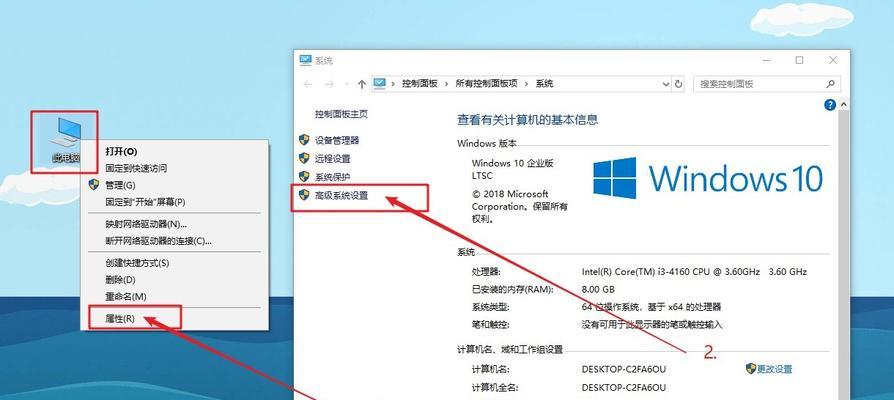
一:了解C盘存储占用情况
在开始深度清理C盘之前,首先需要了解C盘当前的存储占用情况。您可以通过右键点击C盘,选择“属性”,然后查看“总共大小”和“可用空间”来了解当前的存储情况。
二:删除临时文件和缓存文件
临时文件和缓存文件会占据大量的C盘空间。您可以通过运行“磁盘清理”工具来删除这些文件。打开“磁盘清理”,选择C盘,然后勾选“临时文件”和“临时Internet文件”等选项,最后点击“确定”进行清理。

三:清理回收站
回收站中的文件也会占用C盘空间。您可以右键点击回收站图标,选择“清空回收站”来清理已删除的文件。
四:卸载不需要的程序
不需要的程序会占据大量的C盘空间。您可以打开“控制面板”,选择“程序”或“程序和功能”,然后逐个卸载不需要的程序。
五:压缩C盘中的文件和文件夹
Win10提供了一个压缩功能,可以将C盘中的文件和文件夹压缩以节省空间。您可以右键点击某个文件或文件夹,选择“属性”,然后在“常规”选项卡中点击“高级”,勾选“压缩内容以节省磁盘空间”。
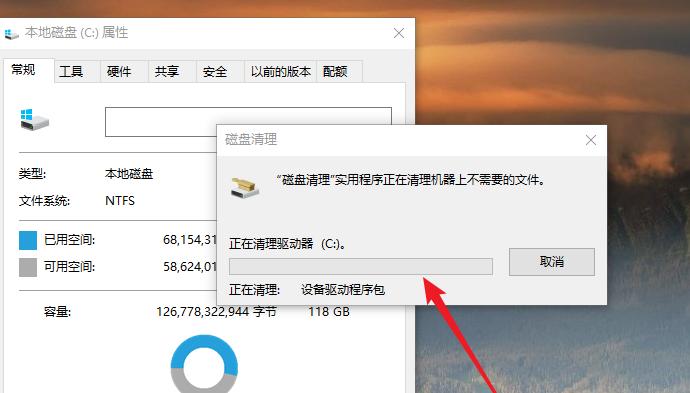
六:清理系统日志文件
系统日志文件会逐渐积累并占据C盘空间。您可以运行“事件查看器”,选择“Windows日志”,然后逐个右键点击各个日志,选择“清除日志”。
七:清理系统更新备份文件
Win10系统会自动备份更新文件,这些备份文件会占用大量的C盘空间。您可以运行“磁盘清理”工具,选择C盘,并勾选“Windows更新清理”来删除这些备份文件。
八:优化虚拟内存设置
虚拟内存的设置也会占据C盘空间。您可以右键点击“此电脑”,选择“属性”,然后点击“高级系统设置”,在“性能”选项卡中点击“设置”,选择“高级”选项卡,然后点击“更改”来优化虚拟内存的设置。
九:禁用休眠功能
休眠功能会占用C盘空间用于保存系统状态。如果您不使用休眠功能,可以通过运行命令提示符并输入“powercfg.exe/hibernateoff”来禁用它。
十:清理垃圾文件夹
Win10中有一些垃圾文件夹,例如Windows.old文件夹和Temp文件夹,它们会占用大量的C盘空间。您可以通过使用磁盘清理工具或手动删除这些文件夹来清理空间。
十一:删除不必要的系统备份
Win10系统自动创建系统备份,但这些备份也会占据C盘空间。您可以打开“控制面板”,选择“备份和还原(Windows7)”,然后选择“管理空间”来删除不必要的系统备份。
十二:清理浏览器缓存
浏览器缓存会占据C盘空间,尤其是当您经常浏览网页时。您可以打开浏览器设置,选择“清除浏览数据”或类似选项来清理缓存。
十三:定期清理下载文件夹
下载文件夹中的文件也会占用C盘空间。您可以定期清理这些文件,只保留需要的文件。
十四:使用第三方清理工具
除了系统自带的工具外,还有许多第三方的清理工具可以帮助您深度清理C盘空间。这些工具通常具有更强大的功能和更智能的清理算法。
十五:
通过深度清理C盘空间,您可以提高Win10系统的性能并确保正常运行。通过删除临时文件、清理回收站、卸载不需要的程序等方法,您可以轻松释放大量的C盘空间。同时,优化虚拟内存设置、禁用休眠功能等措施也可以进一步释放空间。使用第三方清理工具可以提供更强大的功能和更智能的清理算法。

介绍:随着技术的不断发展,越来越多的人选择使用U盘来启动IS...

SurfaceBook作为微软旗下的高端笔记本电脑,备受用户喜爱。然...

在如今数码相机市场的竞争中,索尼A35作为一款中级单反相机备受关注。...

在计算机使用过程中,主板BIOS(BasicInputOutputS...

在我们使用电脑时,经常会遇到一些想要截屏保存的情况,但是一般的截屏功...